
Sisällysluettelo:
- Kirjoittaja John Day [email protected].
- Public 2024-01-30 09:04.
- Viimeksi muokattu 2025-01-23 14:44.
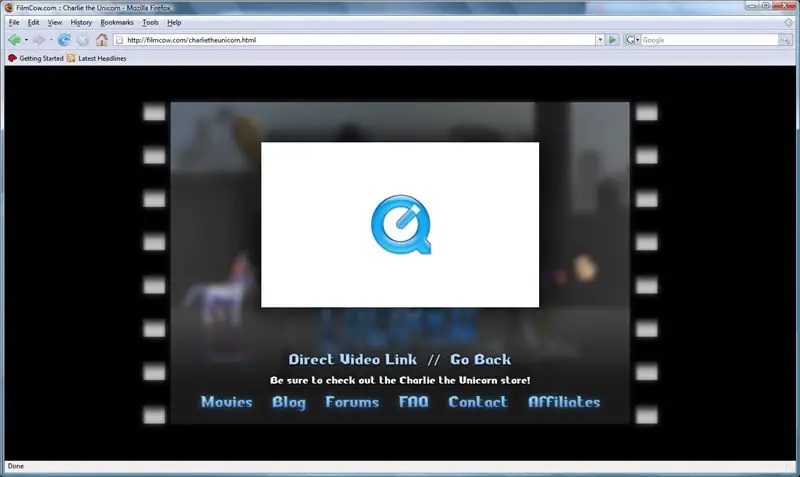
tietääkseni tämä toimii vain Firefoxilla. Mutta se voi toimia myös Safarin kanssa.
Siirry ensin verkkosivustolle, jolla on Quicktime -video. Napsauta sitten näytön yläreunan työkalupalkin Työkalut -painiketta, siirry alas ja napsauta painiketta "Sivun tiedot". Näkyviin tulee ikkuna, jonka yläosassa on välilehtiä. Napsauta Media -välilehteä ja etsi elokuva. HUOMAUTUS aina, kun teet niin, että videon nimi ei välttämättä näy näytöllä, joten videon löytämiseksi vieritysruudussa on kategoriatyyppi "tyyppi". Etsi "upotettu" tyyppi ja napsauta sitä. Kun olet tehnyt sen, napsauta "tallenna nimellä" samassa ikkunassa ja tee nyt mitä tahansa, jos latasit jotain Internetistä, nimeät ja tallennat tiedoston.
Vaihe 1: Elokuvan tallentaminen
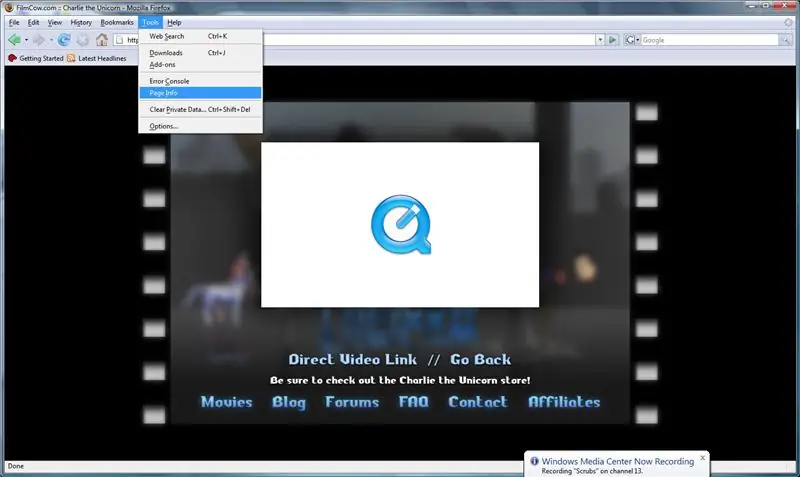
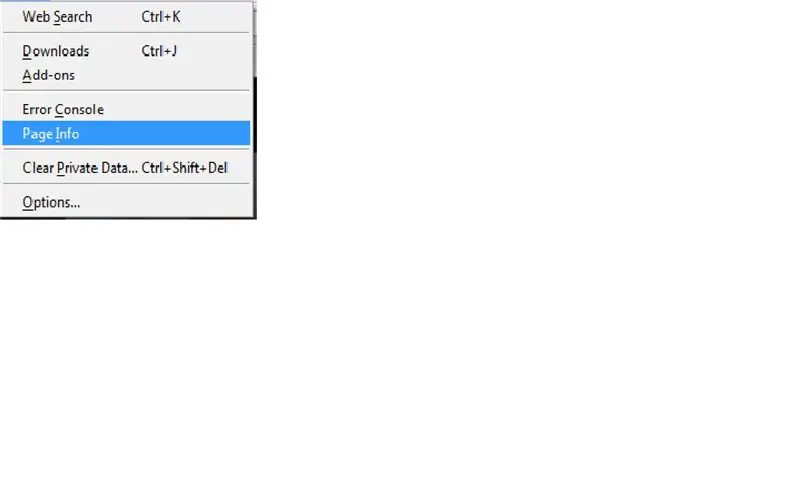
Napsauta sivun ylälaidassa olevaa Työkalut -painiketta, siirry alas ja napsauta "sivun tiedot"
Vaihe 2: Aloita lataamaan video
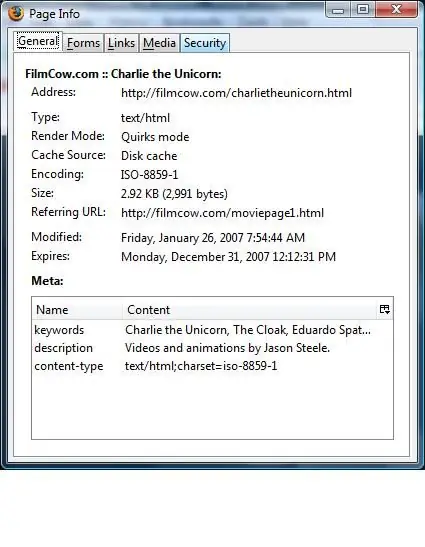
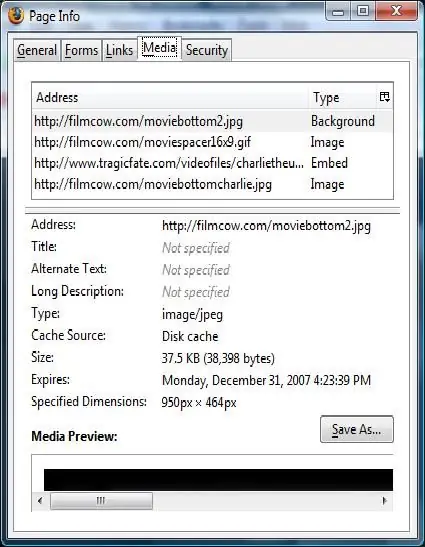
Ikkuna, jossa on välilehtiä, avautuu. Napsauta Media -välilehteä
Vaihe 3: Etsi video ja tallenna se
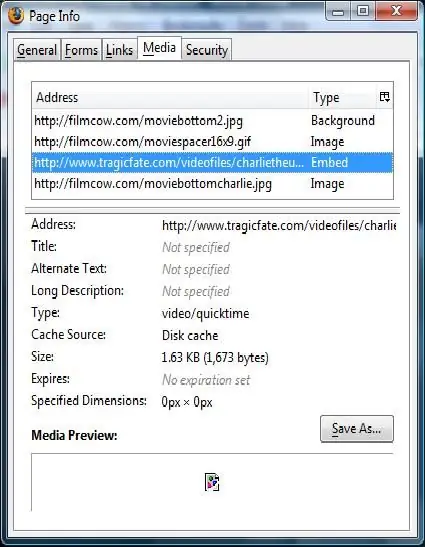
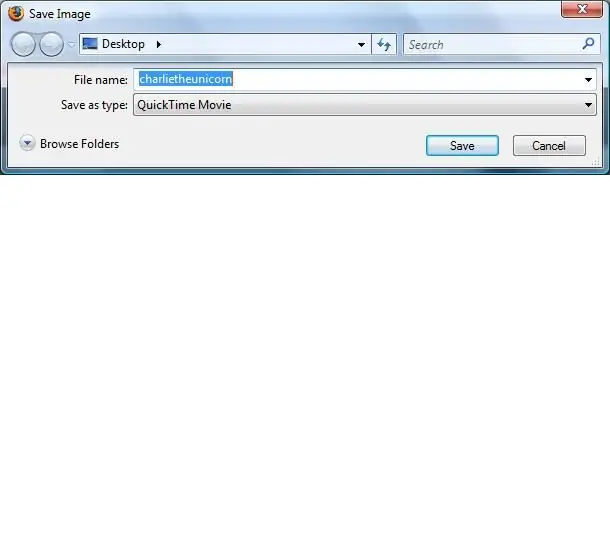
Selaat sivun tietoruutua, kunnes löydät haluamasi videon. Kun olet löytänyt videon, napsauta Tallenna nimellä, kirjoita nimi, jonka haluat tallentaa, ja tallenna se!
Toivon, että pidit ensimmäisestä opettavaisesta!
Vaihe 4: Päivitä
Jos haluat poistaa flash -pelit käytöstä, kuten koukuttavia pelejä tai anygaming -verkkosivustoja. Sinun tarvitsee vain ladata se, kuten jos se oli näyttämäni video, ja avata se Internet -selaimellasi. Ja parasta on, että kun pelaat sitä, se on koko näytön kokoinen.
nauttia
Suositeltava:
Lue sähkö- ja kaasumittari (belgialainen/hollantilainen) ja lataa Thingspeakiin: 5 vaihetta

Lue sähkö- ja kaasumittari (belgialainen/hollantilainen) ja lataa Thingspeakiin: Jos olet huolissasi energiankulutuksestasi tai vain hieman nörtti, haluat todennäköisesti nähdä uuden hienon digitaalimittarin tiedot älypuhelimellasi. hankkeessa saamme ajankohtaiset tiedot belgialaisesta tai hollantilaisesta digitaalisesta sähköstä
Käyttö ilman näyttöä / näyttöä (ilman päätä) Raspberry Pi- tai muilla Linux- / unix -pohjaisilla tietokoneilla: 6 vaihetta

Juoksu ilman näyttöä / näyttöä (ilman päätä) Raspberry Pi: llä tai muilla Linux / unix -pohjaisilla tietokoneilla: Kun useimmat ihmiset ostavat Vadelma PI: n, he luulevat tarvitsevansa tietokoneen näytön. Älä tuhlaa rahaa turhiin tietokonenäyttöihin ja näppäimistöihin. Älä tuhlaa aikaasi näppäimistöjen ja näyttöjen siirtämiseen tietokoneiden välillä. Älä sido televisiota, kun se ei ole
Navigointi robotissa kenkäanturien kanssa, ilman GPS: ää, ilman karttaa: 13 vaihetta (kuvilla)

Navigoi robotissa kenkäantureilla, ilman GPS: ää, ilman karttaa: Robotti liikkuu esiohjelmoidulla reitillä ja lähettää (bluetoothin kautta) todelliset liikennetietonsa puhelimeen reaaliaikaista seurantaa varten. Arduino on esiohjelmoitu polulla ja oblu käytetään robotin liikkeen havaitsemiseen. oblu lähettää liiketietoja
Lataa CD -soittimen akut ilman kantta: 5 vaihetta
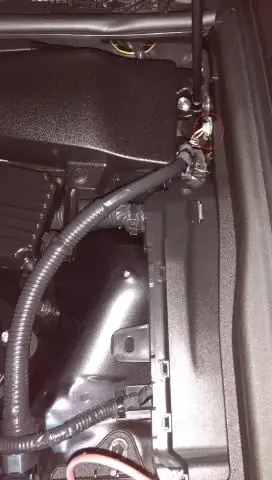
Lataa CD -soittimen paristot avaamatta kantta: Käytän Sonyn MP3 -CD -soitinta kuunnellakseni podcasteja ja ääniraamattoni, myös MP3. Minulla on NiCad AA -paristot. He olivat ilmaisia. Mutta jos minun on ladattava ne, minun on avattava kansi päästäkseni paristolokeroon. Se aiheuttaa paikkani
Pieni sitruuna -akku ja muut mallit ilman sähköä ja led -valoa ilman paristoja: 18 vaihetta (kuvilla)

Pieni sitruuna-akku ja muut mallit ilman sähköä ja led-valoa ilman paristoja: Hei, luultavasti tiedät jo sitruuna- ja bioakkuista. Niitä käytetään normaalisti opetustarkoituksiin, ja ne käyttävät sähkökemiallisia reaktioita, jotka tuottavat alhaisia jännitteitä, jotka yleensä näytetään led- tai hehkulampun muodossa. Nämä
